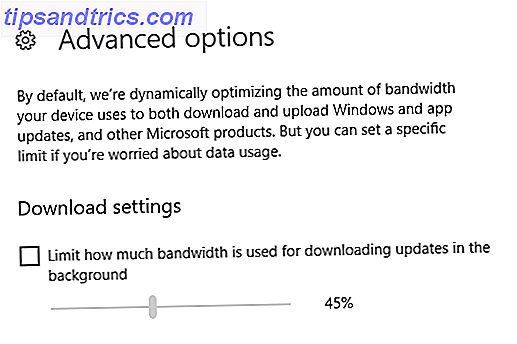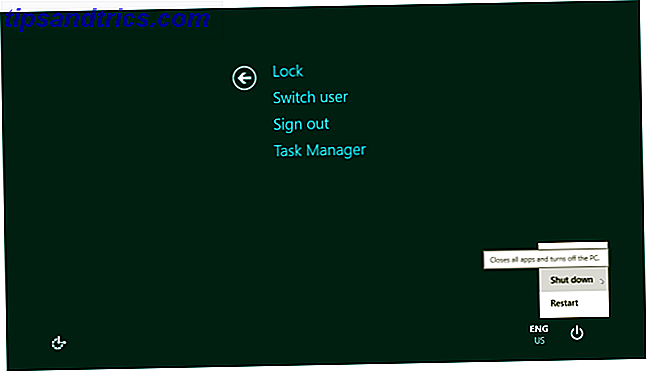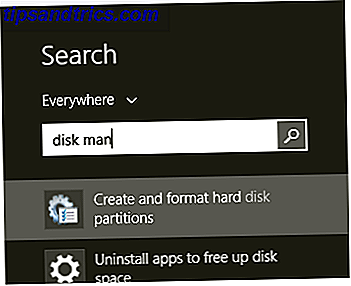Google Assistant is een vrij intelligent stukje software dat het unieke verkoopargument van de Pixel-telefoons was totdat het begin dit jaar beschikbaar werd gemaakt voor veel Android 6.0+ smartphones.
Nu een flink aantal Android-gebruikers Google Assistant kunnen gebruiken, is het tijd om iedereen te herinneren aan de geweldige dingen die je ermee kunt doen.
Natuurlijk gaan we ervan uit dat je al weet dat de assistent kan bellen, sms'en, alarmen kan instellen en al die andere nuttige maar eenvoudige Google-functies. Je zult echt sommige hiervan niet verwachten!
1. Laat het het nieuws voor u lezen
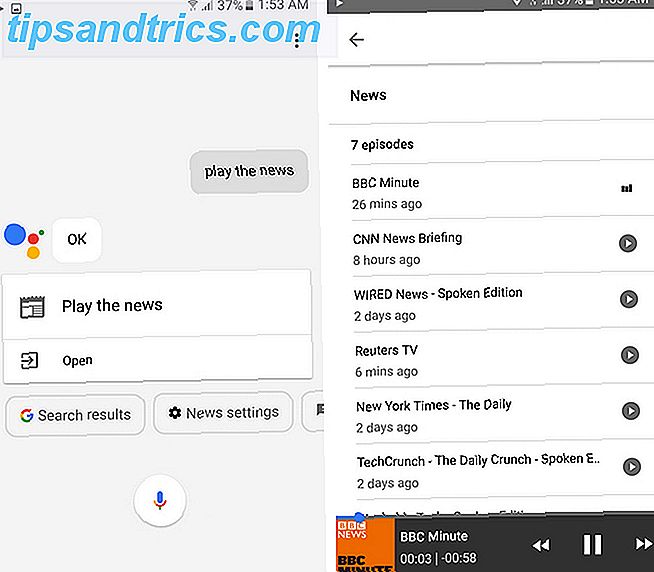
Dit is een geweldige functie waarvan u waarschijnlijk niet op de hoogte bent - de Google-assistent leest nieuws over onderwerpen die u zelf leuk vindt, uit bronnen van uw voorkeur. En dit zijn echte mensen die het nieuws lezen, niet een conversie van spraak naar tekst.
Om dit in te schakelen, moet je eerst de Google-app openen, naar links vegen en vervolgens naar Instellingen gaan . Klik onder Google Assistent op Instellingen> Nieuws . Hier kunt u nieuwsbronnen toevoegen (momenteel alleen beschikbaar in het Engels) zoals CNN, BBC, Reuters, WSJ, Bloomberg, TIME, etc. Er zijn ook een heleboel publicaties met gesproken berichtgeving over technisch nieuws, zaken, sport, gezondheid, wetenschap, politiek, etc.
Nadat u dit heeft ingesteld, zegt u gewoon 'Play the news' in de Google Assistent (die u kunt oproepen door de startknop ingedrukt te houden). Nu zullen al die bronnen die u hebt gekozen één voor één beginnen te spelen. U kunt het afspelen ook bedienen door "Volgende" te zeggen om naar de volgende publicatie te gaan, of "Pauze" of "Stoppen" om die acties uit te voeren.
U kunt ook nieuws uit één bron afspelen door de naam van de nieuwe bron direct te zeggen. Probeer bijvoorbeeld "BBC Minute" of "CNN News Briefing" te zeggen tegen Google Assistent.
2. Herinneringen en de boodschappenlijst

U weet waarschijnlijk dat u digitale assistenten kunt vragen om u op een bepaald moment 'aan iets te herinneren'. Maar wist u dat u locatiegebaseerde herinneringen kunt gebruiken om aan dingen te worden herinnerd wanneer u op een bepaalde plaats aankomt? Probeer gewoon te zeggen: "Herinner me eraan om quality time door te brengen met mijn gezin wanneer ik thuiskom" naar Google Assistant en op voorwaarde dat u uw thuislocatie heeft ingesteld, zal deze de herinnering altijd indrukken wanneer u er bent. Je kunt je thuis- en werklocaties instellen door naar Instellingen in de Google-app te gaan, vervolgens Instellingen onder Google Assistent en vervolgens Persoonlijke info onderaan.
Daarnaast kunt u Google Assistant helpen dingen te onthouden die geen tijd- of locatie-triggers bevatten. Zeg bijvoorbeeld: "Vergeet niet dat de huissleutels bij mijn vrouw zijn" of "Vergeet niet dat het gas wordt uitgeschakeld als u de knop naar rechts draait". Nu kunt u gewoon vragen: "Wat zei ik over het gas?" Of "Waar zijn mijn sleutels?" En Assistent zal u de relevante antwoorden tonen.
Tenslotte, voor de tijden dat je dingen aan je boodschappenlijst moet toevoegen, zeg je gewoon "Voeg X toe aan mijn boodschappenlijstje".
Als u dit zegt, wordt dat item toegevoegd aan de Shopping List in de Google Keep-app. 7 Tips om betere notities te nemen in Google Keep voor Android 7 Tips om betere notities te maken in Google Keep for Android Als u Google Keep voor Android gebruikt, maken deze tips je ervaring is veel beter. Meer lezen of in recentere updates, sla het op in de Google Home-app. Als u snel uw boodschappenlijst wilt weergeven, zegt u: "Wat staat er op mijn boodschappenlijstje". Helaas kunt u nog geen items uit de lijst verwijderen.
3. Controleer vluchtschema's en andere dingen

Als je überhaupt Google hebt gebruikt, kom je op een gegeven moment waarschijnlijk in kennisgrafiek: die kleine kaarten die het antwoord op je zoekopdracht bevatten.
Je ziet bijvoorbeeld een kaart met de tekst '1st June 1937' als je vraagt: 'Wanneer werd Morgan Freeman geboren?' Assistent is ook een gesprek, dus als je vraagt: 'Wat was zijn eerste film?', Hij kent jou het gaat over Morgan Freeman.
En de Google-assistent, net als Google Now ervoor, leest die kaarten voor u uit voor een handsfree-ervaring. U kunt dus dingen vragen als "Waar is UA 48 nu?" Om de vluchtstatus van dat United Airlines-vliegtuig te kennen. Natuurlijk kunt u vragen stellen over alles wat u in het algemeen aan Google zou vragen en moet u relevante informatie laten voorlezen.
4. Voer allerhande conversies uit

Net als Google's webzoekopdracht, kunt u Assistent ook gebruiken om de ene eenheid naar de andere te converteren. Vraag: "Hoeveel kilometer is 10 meter?" Of "Hoeveel US dollar is 6000 Indiase roepies?" En je krijgt de geconverteerde waarden die je hardop worden voorgelezen. Je kunt zelfs dingen vragen als: "Hoe laat zal het zijn in Los Angeles als het 2 uur 's ochtends is in India?" En het zal ook tijdconversies doen.
5. Vertaal zinnen
Met behulp van Google Translate kan Assistent volledige zinnen spreken die u hem vraagt om te vertalen van de ene taal naar de andere. Zeg bijvoorbeeld: "Hoe zeg ik dank u in het Hindi?" Of "Hoe zeg ik hallo in het Spaans?" Om zinnen te vertalen die op het scherm verschijnen en ook via de luidspreker van uw telefoon te horen zijn.
6. Krijg verkeersinformatie
Google Assistent kan je letterlijk uit de problemen halen. Anders dan dat u ergens met uw stem kunt navigeren, kunt u ook de verkeersinformatie van uw locatie bekijken. Vraag om dat te doen: "Time to madison square?" Of welke relevante plaats u ook wilt controleren voordat u de rit start.
7. Speel muziek en video af

Je kunt muziek afspelen via streaming-services zoals Google's eigen Play Music De beste muziekspeler op Android: Google Play Music beoordeelde de beste muziekspeler op Android: Google Play Music Beoordeeld Google Play Muziek is een muziekstreamingservice, een lokale muziekspeler en een podcast-speler allemaal tot een geheel geplet. En het is geweldig. Lees meer en zelfs YouTube-video's. Het is een beetje raar dat je apps van derden zoals Spotify en Pandora niet kunt configureren (zoals je kunt op de Google Home Google Home Review Google Home Review Google Home is een persoonlijke assistent slimme luidspreker, en komt van een bedrijf dat letterlijk alles weet Het $ 130 Google-apparaat beantwoordt vragen, beheert uw slimme huis en speelt muziek. Moet u er een kopen? Lees meer). Er lijkt voorlopig geen manier te zijn om de standaardinstellingen op Android-telefoons te wijzigen.
Niettemin zegt "Speel Daft Punk" de muziek, terwijl het zeggen "Speel Daft Punk op YouTube" begint met het afspelen van de video. Assistent bepaalt ook het afspelen van muziek voor u: "Zet het volume hoger" of "Speel het vorige nummer af". Je snapt het idee.
8. Wissel instellingen
Afgezien van het besturen van muziek, zijn er andere wissels die je kunt bedienen door Assistent te vragen. Zeg: "Zet de zaklantaarn aan, " of "Schakel Bluetooth uit", en zie het gebeuren. Het gedeelte Wat kan ik doen in de instellingen suggereert ook dingen als het nemen van een selfie, maar toen ik de assistent vertelde om "een selfie te nemen" op mijn Galaxy S6, is de camera-app net geopend, zodat je kilometers kunnen variëren.
9. Bedien slimme lampen en andere IoT-apparaten

De Google Assistent werkt met allerlei Internet of Things (IoT) -apparaten 5 Eenvoudig in te stellen Smart Home-gadgets voor eerste timers 5 Eenvoudig in te stellen Smart Home-gadgets voor eerste timers Slimme huisautomatisering klinkt in theorie geweldig, maar veel van de mensen aarzelen om het uit te proberen, omdat de leercurve moeilijk lijkt. Als dat je beschrijft: het is makkelijker dan je denkt! Lees meer - van Philips Hue of LIFX slimme lampen, Nest thermostaten, Belkin WeMo smart plugs, Honeywell en Samsung SmartThings-producten en meer. Als je toevallig een van deze hebt (of nu enthousiast bent over het vooruitzicht er een te bezitten), kun je de Google Assistent configureren om met hem te werken.
Zeggen: "Doe de lichten in de slaapkamer uit", zet die uit. Als je deze slimme apparaten wilt koppelen aan je Google Assistent, ga je naar Instellingen in de Google-app, klik je op Instellingen onder Google Assistent en klik je op Thuisbeheer .
En u kunt er ook over worden georganiseerd - behalve het toevoegen van deze apparaten, kunt u "kamers" maken in de instellingen die deze apparaten bevatten. Op die manier kun je gewoon zeggen: "Schakel alle lichten in de slaapkamer uit", om elke slimme lamp daar in één keer uit te zetten.
10. Vind dingen in apps

Als laatste, maar zeker niet de minste, als u andere Google-services zoals Google Foto's gebruikt 12 Verbazingwekkende Google-foto's Functies waarvan u niet op de hoogte was 12 Fantastische Google-foto's Functies die u nog niet wist Over Google Foto's is een bekende service, maar het bevat veel kleine trucjes. Hier zijn 12 geweldige functies van foto's die u mogelijk hebt gemist. Meer lezen, Assistent kan u helpen precies te vinden waarnaar u op zoek bent. Maar je moet voorzichtig zijn met wat je vraagt!
Als u bijvoorbeeld zegt: "Laat me foto's van mijn honden zien", laat ik foto's zien van honden die zijn opgeslagen in mijn Google Foto's. Ik zou de vraag zelfs kunnen verfijnen door te zeggen: "Toon mij mijn foto's van mijn honden uit 2014." Zeggende: "Laat me mijn foto's van auto's zien", liet me mijn foto's zien met auto's erin.
Maar ik moest expliciet zeggen: "Laat me mijn foto's zien van ..." of "Laat me foto's zien van mijn ..." omdat als je het woord mijn laat vallen uit een van die zinnen, en je zult uiteindelijk zoekresultaten van Google Image te zien krijgen dan de degenen uit je bibliotheek.
Ten slotte kun je ook in je berichten zoeken door te vragen "Toon mij e-mails van die-en-die", of door te vragen: "Heb ik sms-berichten van Prashant?" Voor sms-berichten. Tijdens het rijden zal de Assistent ook uw SMS-berichten voorlezen als u zegt: "Mijn berichten lezen". Het is echter een schande dat het nog geen chats kan lezen van instant messaging-apps zoals WhatsApp of Telegram ... tot nu toe.
Hoe gebruik je de Google-assistent?
Als je dit tot hier hebt gelezen, ben je waarschijnlijk net zo enthousiast om je Android-telefoon via spraak te gebruiken als ik. Houd er rekening mee dat Google na verloop van tijd meer functionaliteit aan zijn assistent-software moet toevoegen, vooral nu veel meer mensen er toegang toe hebben.